- Le incompatibilità tra il monitor e le impostazioni grafiche possono portare a strappi dello schermo.
- L'articolo seguente ti guiderà attraverso i passaggi necessari per risolvere questo problema, soprattutto se disponi di una scheda grafica Nvidia.
- Per ulteriori informazioni su questo marchio di schede grafiche, dai un'occhiata al nostro Hub Nvidia dedicato.
- Altre guide alla risoluzione dei problemi sono disponibili anche sul nostro Pagina Fix di Windows 10 10 anche.

Questo software riparerà gli errori comuni del computer, ti proteggerà dalla perdita di file, malware, guasti hardware e ottimizzerà il tuo PC per le massime prestazioni. Risolvi i problemi del PC e rimuovi i virus ora in 3 semplici passaggi:
- Scarica lo strumento di riparazione PC Restoro che viene fornito con tecnologie brevettate (brevetto disponibile Qui).
- Clic Inizia scansione per trovare problemi di Windows che potrebbero causare problemi al PC.
- Clic Ripara tutto per risolvere i problemi che interessano la sicurezza e le prestazioni del tuo computer
- Restoro è stato scaricato da 0 lettori questo mese.
Vi siete mai chiesti cosa causa il strappo dello schermo durante la tua sessione di videogiochi? La balbuzie costante toglie il divertimento dal gioco quando ciò accade e alla fine si perde.
Il più delle volte, lo strappo si verifica a causa di una discrepanza tra il frequenza di aggiornamento del video e le impostazioni grafiche del sistema.
sfortunatamente, questo può succedere anche quando stai usando NVIDIA schede grafiche. Tuttavia, la buona notizia è che questa balbuzie e strappi possono essere risolti.
In questo articolo, ti faremo conoscere alcune soluzioni per eliminare definitivamente il problema.
Come posso risolvere lo screen tearing su Windows 10?
Continua a provare queste correzioni finché una di esse non funziona e interrompe lo strappo dello schermo.
1. Optare per un cambiamento di risoluzione
- Tieni premuto il Tasto Windows e premi S per ottenere le opzioni di ricerca.
- genere risoluzione nella casella di ricerca e fare clic su migliore corrispondenza dai risultati.
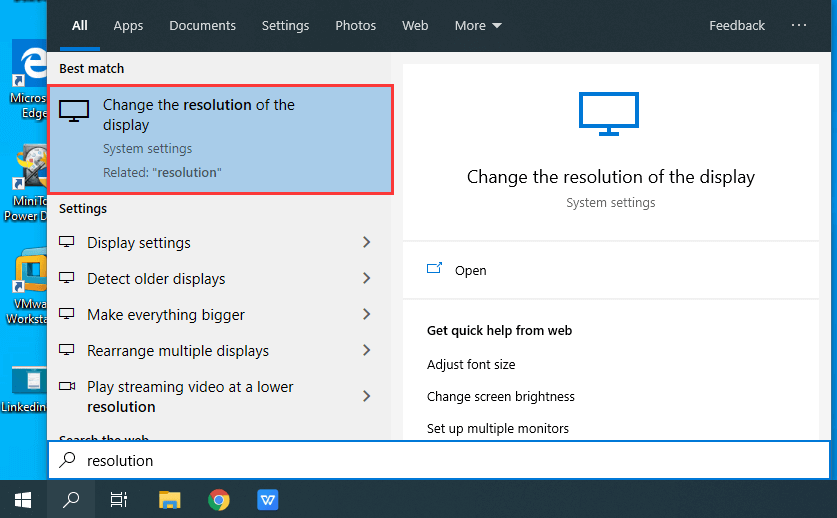
- Ora scorri un po' verso il basso per trovare Opzioni di visualizzazione avanzate.
- Dalle impostazioni, fare clic su Proprietà della scheda video per il display 1 per modificare le impostazioni dello schermo.
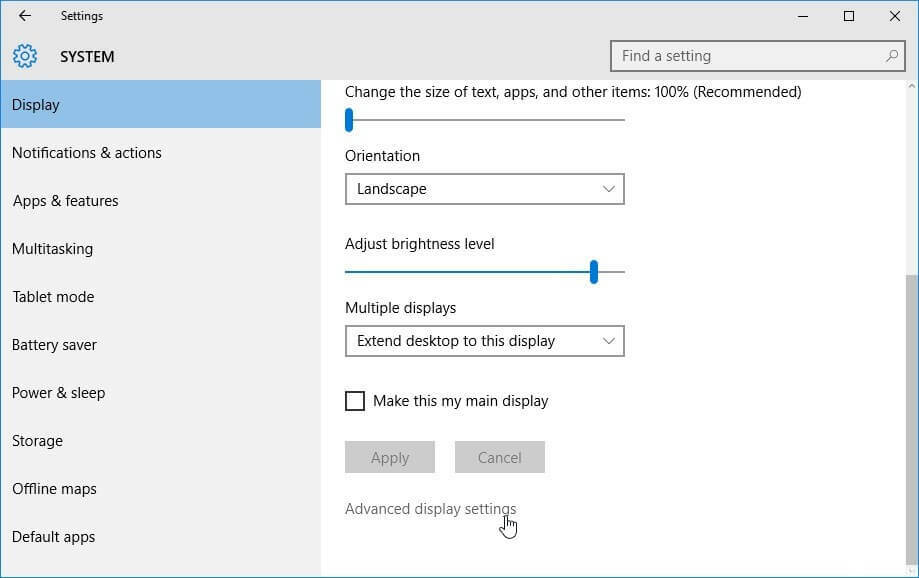
- Ora una finestra pop-up con proprietà hardware apparirà con diverse schede.
- Dal adattatore scheda, Seleziona Elenca tutte le modalità per ottenere un elenco delle modalità disponibili.
- Seleziona una risoluzione adatta che sia compatibile con il tuo sistema.
- Una volta terminati i passaggi, riavvia il sistema operativo per rendere effettive le impostazioni.
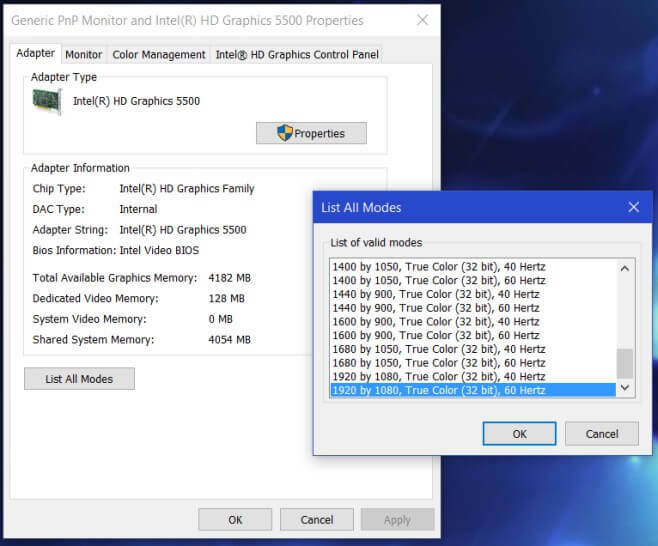
2. Aggiorna la tua scheda grafica
Non sorprende che un driver grafico obsoleto possa essere il colpevole della balbuzie dello schermo. Diamo un'occhiata ai passaggi per aggiornare il driver.
- Tenere il Tasto Windows e premi R aprire Correre.
- Ora entra devmgmt.msc nel bar e premere accedere.
- Nel Gestore dispositivi, sposta il cursore su Adattatore schermo opzione e fare doppio clic su di essa.
- Fare clic con il pulsante destro del mouse sul driver grafico corrente di seguito Adattatori display Display e colpisci Aggiorna driver.
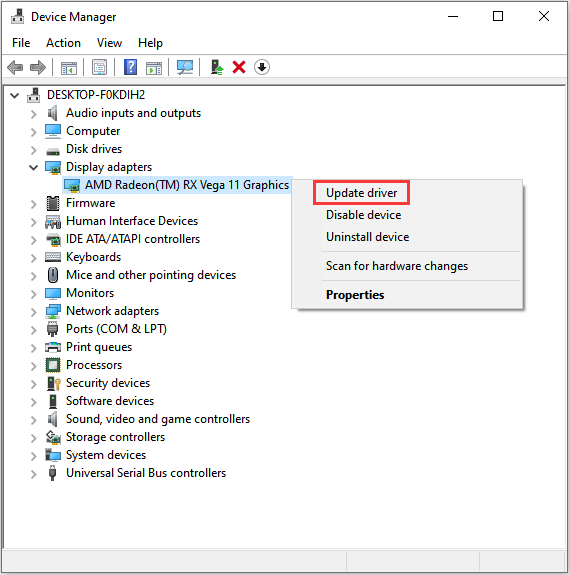
3. Disattivazione della modalità di gioco e dell'ottimizzazione a schermo intero
Per migliorare l'esperienza dell'utente, Windows 10 ti offre il Modalità di gioco che ti consente di acquisire schermate durante il gioco e registrare i tuoi momenti preferiti.
Tuttavia, questa funzione di ottimizzazione può diventare causa di strappi. Ecco come puoi correggere lo strappo ed eseguire il gioco senza intoppi.
- Tieni premuto il Tasto Windows e premi I per aprire le impostazioni.
- Cambia il Modalità di gioco spento.
- Riavvia il computer per vedere se lo strappo è sparito.
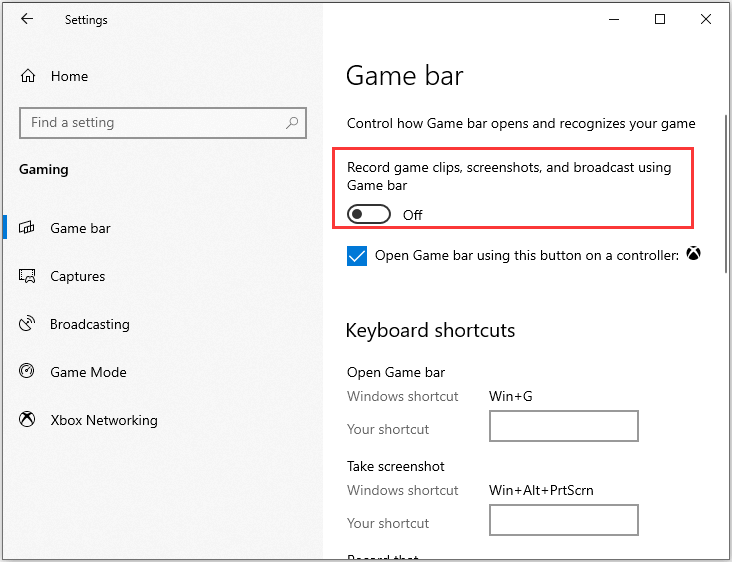
Nel caso in cui ti trovi ancora di fronte allo schermo che si strappa durante il gioco, puoi provare a disabilitare il ottimizzazioni a schermo intero.
- Sposta il cursore su icona del gioco e fai clic con il pulsante destro del mouse per aprire le proprietà.
- Nel Compatibilità scheda, assicurati di disabilitare il ottimizzazioni a schermo intero.
- Riavvia il sistema per applicare le modifiche.
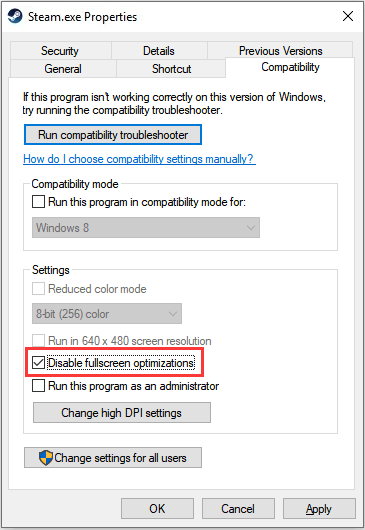
Queste soluzioni dovrebbero aiutarti a risolvere i tuoi problemi di strappo dello schermo. Facci sapere quale ha funzionato per te lasciandoci un messaggio nella sezione commenti qui sotto.
 Hai ancora problemi?Risolvili con questo strumento:
Hai ancora problemi?Risolvili con questo strumento:
- Scarica questo strumento di riparazione del PC valutato Ottimo su TrustPilot.com (il download inizia da questa pagina).
- Clic Inizia scansione per trovare problemi di Windows che potrebbero causare problemi al PC.
- Clic Ripara tutto per risolvere i problemi con le tecnologie brevettate (Sconto esclusivo per i nostri lettori).
Restoro è stato scaricato da 0 lettori questo mese.
Domande frequenti
In parole povere, lo screen tearing si verifica quando un'immagine mostra informazioni da più frame contemporaneamente.
Il modo più veloce per fermare lo screen tearing è assicurarsi che la frequenza di aggiornamento del monitor sia sincronizzata con le impostazioni video del PC.
Lo strappo dello schermo può ostacolare gravemente qualsiasi attività svolta sul PC che coinvolga immagini in movimento, come guardare film o giocare.

![Codice di errore NVIDIA GeForce Experience 0x0001 [SEMPLICI CORREZIONI]](/f/a264bdfad0947917b0f34bfd5d055b0e.jpg?width=300&height=460)
